笔记本一键重装win10系统图文教程?
我知道,很多人一开始听到重装系统,就觉得很头大。尤其是那些不太懂电脑的人,担心操作不当会弄坏系统。但重装系统是必要的,能让电脑恢复流畅,还能解决一些因为系统问题导致的卡顿。如果你一直觉得重装系统比较难,那么今天,分享一份简单的图文教程。它能够快速重装,不需要动脑,有手就会!
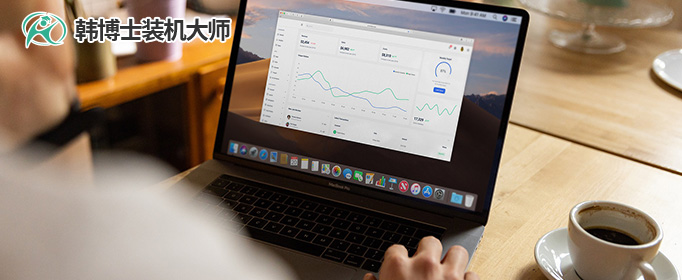
一、重装系统所需工具
装机必备软件:一键重装系统软件(点击红字下载)
二、一键重装win10的注意事项
1. 备份重要文件:一键重装系统会格式化系统盘,为了避免意外数据丢失,备份重要的文件是非常必要的。
2. 电源检查:如果你是笔记本用户,确保设备连接了电源,避免重装过程中电量不足,导致系统损坏。
3. 关闭不必要的程序:重装系统前,最好关闭所有不必要的程序,确保电脑运行顺畅,避免干扰安装过程。
三、win10系统重装的步骤指南
1.先访问官网,下载“韩博士装机大师”,并将其放置在桌面上。完成下载后,双击桌面上的图标来启动程序。在主界面中,点击“开始重装”。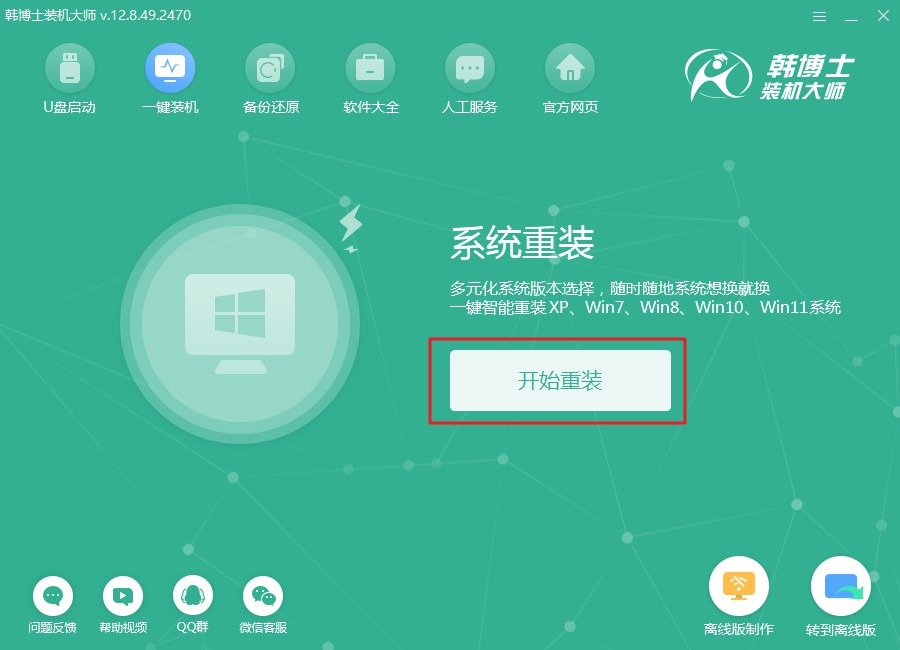
2.韩博士会首先进行环境检查,待检查结束后,点击“下一步”按钮,开始后续操作。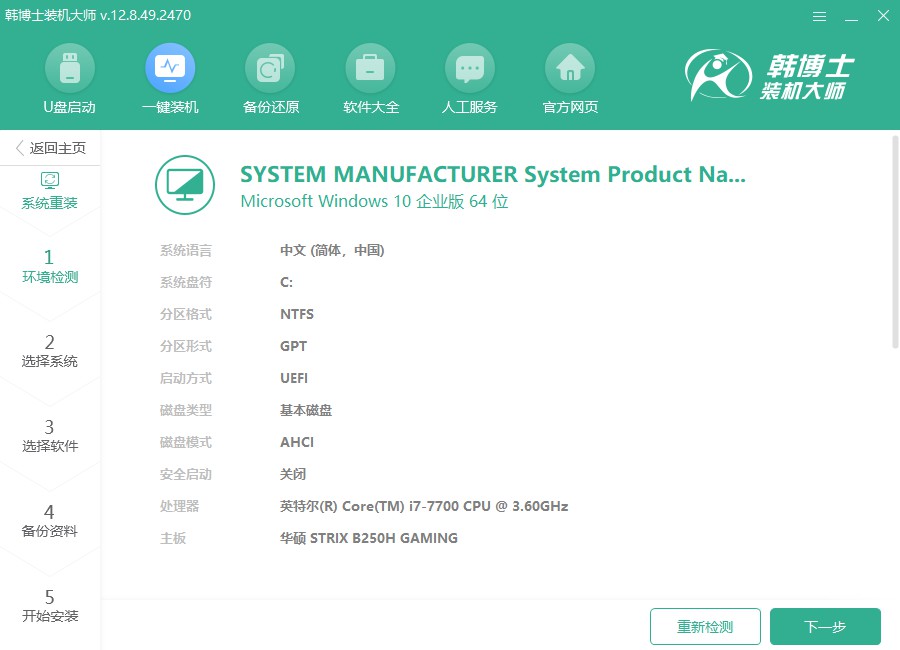
3.在“选择系统”环节,您可以看到多个win10镜像文件,选择一个最适合您的版本。之后,点击“下一步”将镜像文件下载到您的电脑。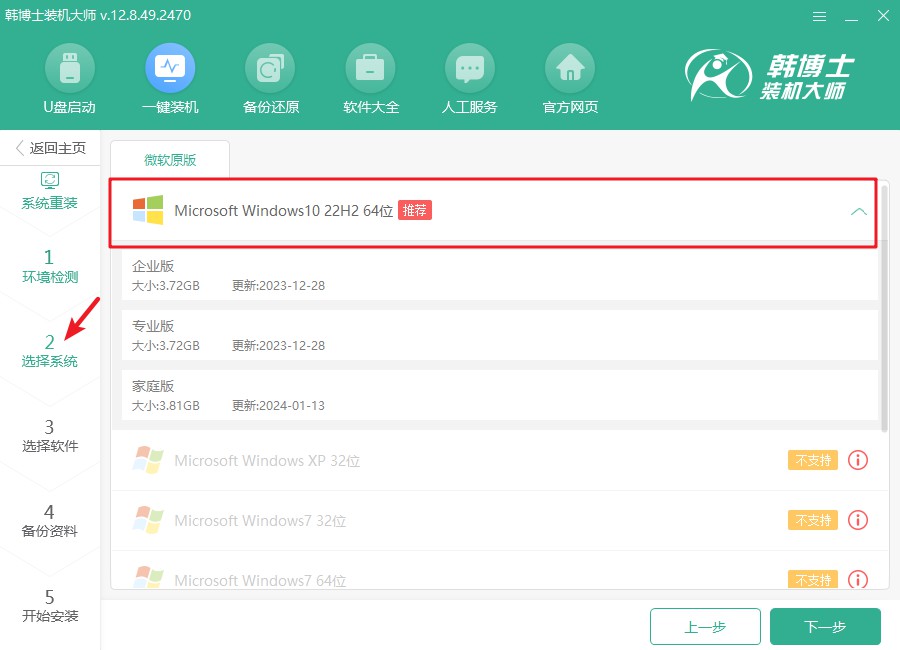
4.现在正在下载系统文件,可能会稍微花些时间。在此期间,您不需要做任何事情,只需耐心等待,直到系统文件完全下载好。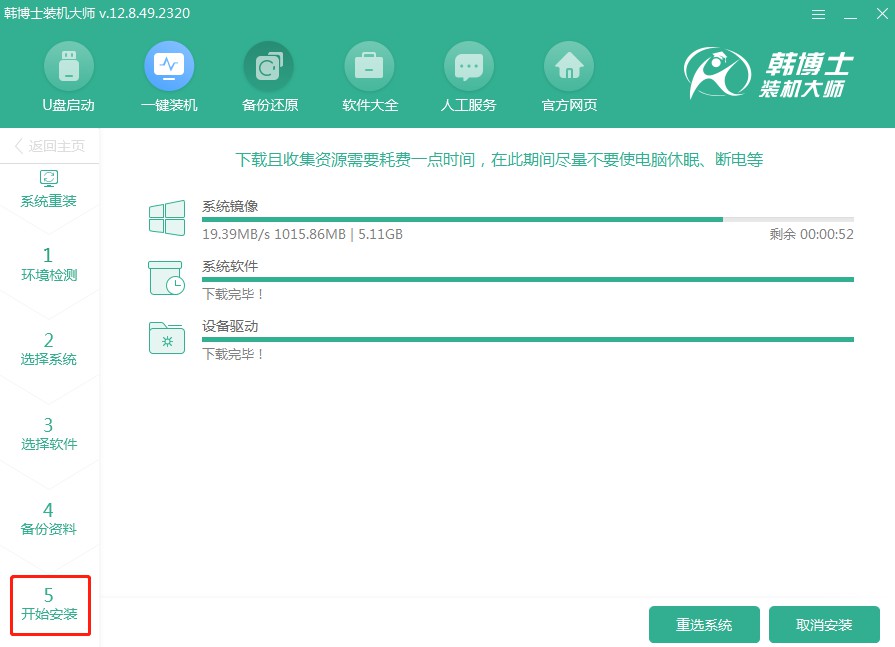
5.当前系统正在安装和部署中,过程中请避免其他操作。安装完成后,您只需点击“立即重启”,即可进入更新后的系统环境。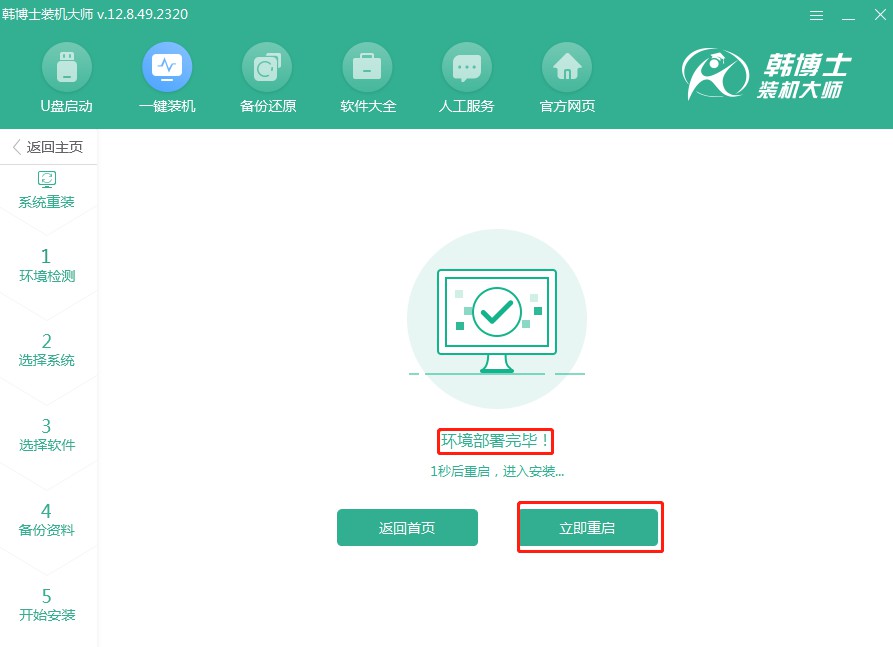
6.请利用方向键“↑”或“↓”来选中第二个选项。在确认选择后,按下回车键即可,系统会将您带入PE系统。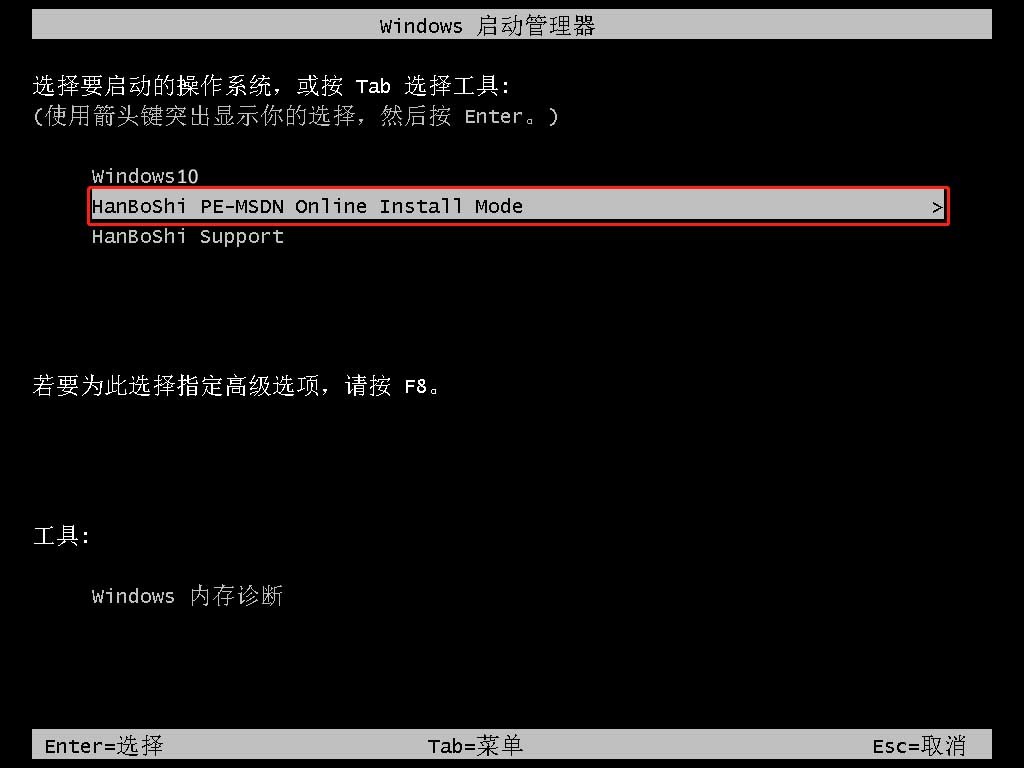
7.PE系统启动后,win10的安装将自动开始,您不需要干预,系统会自动完成。安装完成后,点击“立即重启”以完成安装并进入新系统。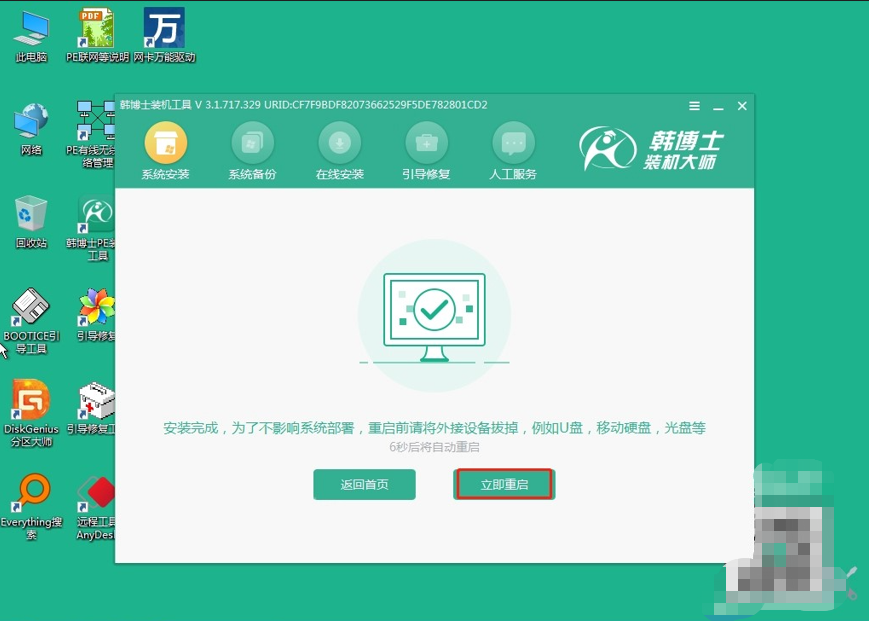
8. 重启完电脑后,出现win10桌面,代表win10系统安装成功。

以上是电脑重装win10系统的详细教程!韩博士一键重装win10系统的好处其实也很明显,重装完后,电脑会自动安装驱动,操作简单,过程也很省心。如果你正好遇到系统卡顿的时候,赶快试试吧,系统重装后,感觉整台电脑都不同了。

